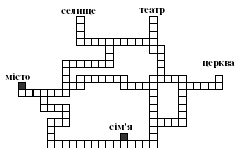Урок 5
Тема: Складові комп’ютера(системний блок, пристрої введення, зберігання, виведення), їх призначення
Навчальна мета: Допомогти учням засвоїти пристрої комп'ютера, поняття базова конфігурація ПК, дати основні поняття з архітектури ПК, необхідні для роботи на комп'ютері.
Розвивальна мета: Розвиток пізнавальних інтересів, навиків роботи з мишею і клавіатурою, самоконтролю, уміння конспектувати.
Виховна мета: Виховання інформаційної культури учнів, що вчаться, уважності, акуратності, дисциплінованості, посидючості.
Тип уроку: Урок засвоєння нових знань.
Структура уроку
Організаційний момент
Етап орієнтації
Етап проектування
Етап навчальної діяльності
Гра
Контрольно-оцінювальний етап
Домашнє завдання
Хід уроку
І. Організаційний момент
Доброго ранку, діти!
Черговий, хто сьогодні відсутній в класі?
Далі ви познайомитесь з темою «Основи роботи з комп’ютером». На вивчення даної теми виділено 10 уроки на протязі яких ми з вами розглянемо теоретичні та практичні питання по даній темі, а також напишемо контрольну роботу.
Сьогодні ми з вами розглянемо тему: «Складові комп’ютера(системний блок, пристрої введення, зберігання, виведення), їх призначення».
ІІ. Етап орієнтації
Мета сьогоднішнього уроку якомога найкраще познайомитися з комп’ютером, його складовими частинами та навчитися розбиратися в загальних характеристиках ПК.
ІІІ. Етап проектування
План уроку
ПК та його базова конфігурація
Пристрої комп’ютера
Гра
Домашнє завдання
Етап навчальної діяльності
Інколи говорять «персональний комп'ютер». Уточнення «персональний» тут не випадково – це означає свій, особистий, доступний більшості людей, адже існує велика кількість інших видів комп'ютерів, які персональними ніяк не назвати, – робочі станції для підприємств, сервери для зв'язку безлічі комп'ютерів в мережу і ін. надалі, кажучи «комп'ютер» ми матимемо на увазі саме персональний комп'ютер.
Персональний комп'ютер (ПК)– це комп'ютер, призначений для обслуговування однієї людини.
Базова конфігурація ПК - мінімальний комплект засобів, достатній для початку роботи з комп'ютером. (записати) В даний час для ПК за базову вважається конфігурація, в яку входить чотири пристрої:
Системний блок;
Монітор;
Клавіатура;
Миша.
Апаратне забезпечення — обладнання, що складає комп'ютер.
Апаратна частина складається з таких пристроїв:
Системний блок – основний блок комп'ютерної системи. (записати) У нім розташовуються пристрої, що вважаються внутрішніми. Пристрої, що підключаються до системного блоку зовні, вважаються за зовнішніми.
У системний блок входить процесор, оперативна пам'ять, накопичувачі на жорстких і гнучких магнітних дисках, на оптичних дисках і деякі інші пристрої. (записати) На лицьовій панелі ви бачите декілька кнопок – вже відома вам кнопка Power – включення і кнопка Reset – перезавантаження комп'ютера.
Два дисководи – для компакт-дисків і дискет, в нових ПК також є роз’єми для флеш карт та картрідери.
Материнська плата – найбільша плата ПК, на якій розташовується процесор з оперативною пам'яттю. На комп'ютерному жаргоні материнська плата називається «мамою».
Процесор – головна електронна схема, що виконує всі арифметичні обчислення і логічну обробку інформації. Єдиний пристрій, про існування якого процесор «знає від народження» – оперативна пам'ять – з нею він працює спільно.
Оперативна пам'ять (ОЗУ), призначена для зберігання інформації, виготовляється у вигляді модулів пам'яті.(записати) Оперативну пам'ять можна представити як обширний масив вічок, в яких зберігаються дані і команди в той час, коли комп'ютер включений. Процесор може звернеться до будь-якого елементу пам'яті.
Для тривалого зберігання даних і програм широко застосовуються жорсткі диски (вінчестери). Виключення живлення комп'ютера не приводить до очищення зовнішньої пам'яті. Жорсткий диск – це пакет (набір) дисків з магнітним покриттям для постійного зберігання інформації. Основним параметром є ємкість, вимірювана в гігабайтах. (записати) Середній розмір сучасного жорсткого диска складає 250 — 500 Гбайт, причому цей параметр неухильно зростає.
Дисковод CD-ROM. Для транспортування даних використовують дискети і компакт-диски CD-ROM. Для читання компакт-дисків служать дисководи CD-ROM. Основний параметр дисковода CD-ROM— швидкість читання. Існують також пристрої однократного запису — CD-R, CD-RW, що дозволяють здійснювати багатократний запис.
Пристрої введення-виведення інформації: клавіатура, маніпулятори(джойстики), сканери, цифрові фото-відеокамери, мікрофон, монітор, відеоконтролер, принтер, плоттер, модем, факс-модем, відеоплати.
Клавіатура — це основний пристрій ручного введения інформації — команд і даних. Інформація вводитися у вигляді алфавітно-цифрових символьних даних. Стандартна клавіатура має 104 клавіші і що 3 інформують про режими роботи світлових індикатора в правому верхньому кутку.
Маніпулятори - це пристрої введення, ще забезпечують природний спосіб спілкування користувача з комп'ютером (джойстик, планшет).
Цифрові фото - та відеокамери призначені для введення графічної та звукової інформації (фотознімків та відеофільмів).
Мікрофон — пристрій для введення звукової інформації.
Монітор (дисплей) — є основним пристроєм виведення обчислювальної системи і призначений для виведення на екран текстової і графічної інформації. Монітори можуть мати різний розмір екрану. Розмір діагоналі екрану вимірюється в дюймах (1 дюйм =2,54 см) і зазвичай складає 15, 17, 19 і більше дюймів.
Периферійними пристроями називають пристрої, що підключаються до комп'ютера ззовні.
Принтери — пристрої друкування, призначені для виведення текстової та графічної інформації на папір, плівку. Існують три типи принтерів:Матричний, Струменевий, Лазерний
Сканери — це пристрої, які дозволяють вводити в комп’ютер зображення з паперу або іншої плоскої поверхні. Сканери бувають двох типів: Ручні, Планшетні.
Плоттери (графопобудувачі) — призначені для друкування графічних зображень великих форматів.
Модеми — це пристрої для обміну інформацією з іншими комп'ютерами через телефонну мережу. Модем буває внутрішній (встановлений усередині системного блоку) і зовнішній (розташовується поряд з системним блоком і з'єднується з ним за допомогою кабелю.
Миша – пристрій «графічного» управління. Мишки бувають оптико-механічні, оптичні, безпровідні. При переміщенні миші по килимку на екрані переміщається покажчик миші, за допомогою якого можна указувати на об'єкти і/або вибирати їх.
Для організації на безкрайніх Інтернету відео конференцій (або просто базікання) стане в нагоді Веб-камера. За допомогою цих пристроїв, можна у будь-який момент спілкуватися з родичами та друзями, які знаходяться дуже далеко.
Фізкультхвилинка
Буратіно потягнувся,
Раз нагнувся, два нагнувся.
Руки в сторону розвів –
Мабуть, ключик загубив.
А щоб ключик відшукати,
Треба нам навшпиньки стати
Гра
Відгадай комп’ютерні загадки
Може він порахувати,
Може він пісні співати,
Малювати і писати,
Помилки перевіряти.
Може він листа прийняти,
З другом швидко нас зв’язати,
Він багато чого може
І завжди нам допоможе! (комп’ютер )
Міцний диск, дуже яскравий,
Містить він кіно цікаве. ( Лазерний диск )
В неї довгий сірий хвіст,
До курсору має хист. (Комп’ютерна мишка )
Він покаже все на світі:
Що малюють, пишуть діти,
Грають як і що співають,
І як пошту відправляють.
Все, що є відображає,
Без нього ПК немає! (Монітор)
Скромний сірий колобок
Довгий, тонкий проводок
Зверху на коробці
Дві великі кнопки
В тебе є хороша книжка,
А в комп'ютера є ......(мишка).
Сотня клавіш, різні знаки
Спершу учні – небораки,
А тепер раз – два і готово
Відстукали слово.
Ось де пальцям фізкультура
І це все – ......(клавіатура).
Ось на нім комп'ютер пише
І малює без зупинки
Найцікавіші картинки
А влаштовує цей хор
Чарівник наш - ......(монітор)
В блоці цім живе процесор
Помічник він, не агресор
В ньому щось гуде, співає
Одним оком нам моргає.
Головний він недаремно,
А зовуть його .....(системним)
І комп'ютери порою
Розмовляють між собою
А для цього їм потрібна
Річ відома не усім
До телефону підключай
І повідомлення приймай,
Адже мову ми ведем
Про зв'язок через .....(модем)
Ось я кнопку натискаю
І папір вже заправляю.
Він друкує без зупинки
Вірші, пісні і картинки
І швидкий він, наче спринтер
Відгадайте, що це ...(принтер)
На ній записані програми
І для тата і для мами
В упаковці як конфета
Швидко крутиться ......(дискета)
Контрольно-оцінювальний етап
Сьогодні ми з вами ознайомилися з комп’ютером, його складовими частинами та навчитися розбиратися в загальних характеристиках ПК.
Домашнє завдання
1. Вивчити терміни
2. §
3. пит..
5










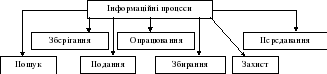
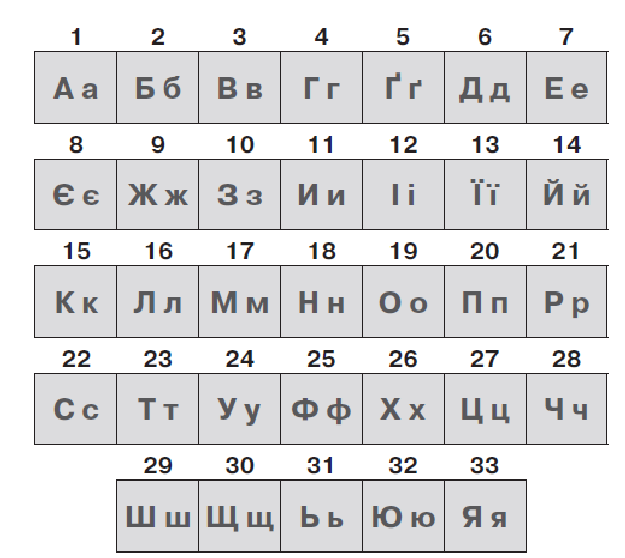
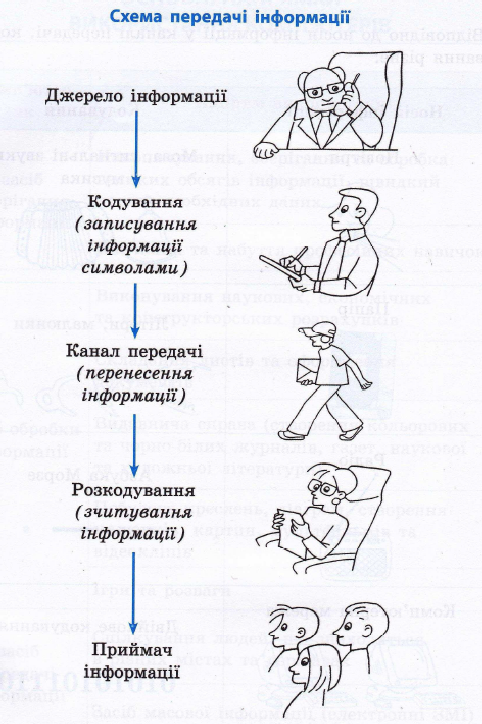

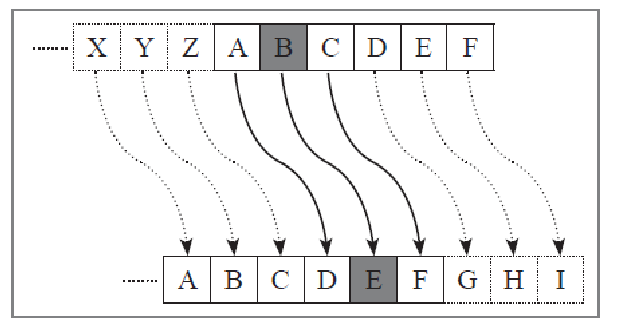


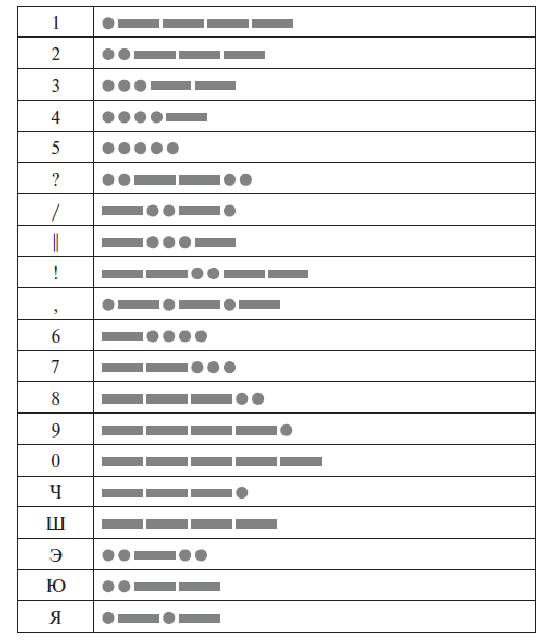





 ліво 1; вниз 6; управо 7; вгору 4; вліво 1; вниз 3; вліво 1; вгору 5; вліво 4; вгору 4; вліво 1; вниз 1; управо 5; вгору 1; вліво 1; вниз 4.
ліво 1; вниз 6; управо 7; вгору 4; вліво 1; вниз 3; вліво 1; вгору 5; вліво 4; вгору 4; вліво 1; вниз 1; управо 5; вгору 1; вліво 1; вниз 4. . Продовжите орнамент.
. Продовжите орнамент.